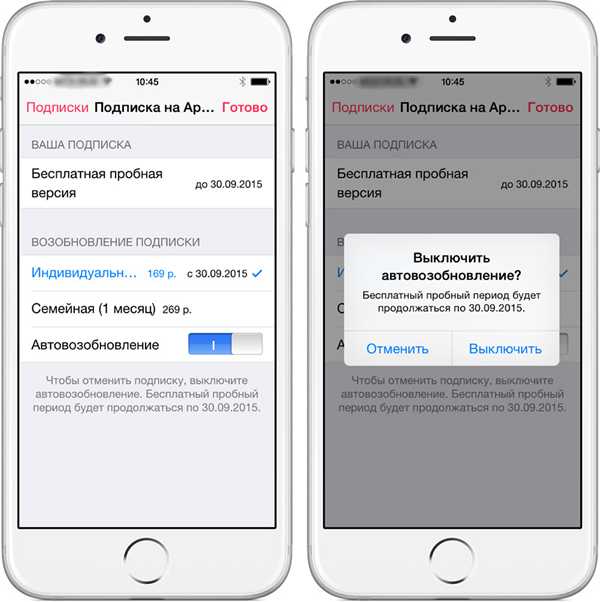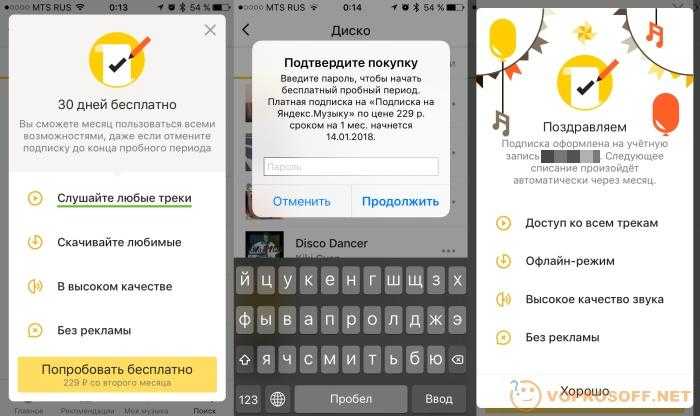Как отключить подписку на Яндекс Плюс или Мульти в паспорте?
Для того, чтобы отписаться от Яндекс Плюс и деньги больше не снимались, необходимо перейти в так называемый «паспорт», или Яндекс ID — личный кабинет пользователя, в котором выполняются все настройки аккаунта.
В разделе «Подписки» видим активный блок «Яндекс Плюс»
Заходим в него и попадаем на страницу управления подпиской. Сверху отображается информация, когда будет произведена следующая оплата. У меня активирован базовый набор услуг, за который ежемесячно Яндекс списывает с карты 199 рублей. Здесь можно сразу приостановить подписку, нажав на одноименную ссылку.
И далее выбрать период, на который пользование сервисом будет приостановлено. Период оплаты будет заморожен и возобновиться спустя выбранный период — 1, 2, 3 недели или месяц.
Если промотать страницу вниз, то будет доступен выбор других модулей, которые будут за отдельную плату добавлены к Яндекс Плюсу. Также по кнопке «Посмотреть другие тарифы» можно ознакомиться с другими планами. Например, включить упомянутый выше «Мульти» и расширить подписку еще на 3 человек.
Ваше мнение — WiFi вреден?
Да 22.57%
Нет 77.43%
Проголосовало: 46645
Чтобы полностью отписаться от Яндекс Плюс, необходимо нажать на кнопку «Отменить подписку» в самом низу
И еще несколько раз подтвердить данное действие
Как вернуть деньги
Зачастую пользователи забывают отменить автопродление и вспоминают уже после списания средств. В таких случаях деньги вернуть не получится. При оформлении подписки, используя любое устройство, клиент соглашается с ее условиями. Они подразумевают, что возврата денег не производится. Связано это с тем, что подписка продолжает действовать сразу после списания, а компания уже тем самым выполнила свои обязательства.
Исключением может стать случай, если вы случайно оформили продление на двух своих аккаунтах или обнаружили двойное списание за один период. В таких случаях имеет смысл обратиться в службу поддержки и предоставить доказательства, которые потребует сотрудник компании.
Как отменить подписку Яндекс.Музыка на Андроид
Яндекс.Музыка — сервис от знаменитой российской интернет-компании, предоставляющий пользователям огромную библиотеку музыкальных композиций и подкастов. Платформой можно пользоваться как на официальном веб-сайте, так и через мобильное приложение.
Как появляется подписка на Яндекс.Музыку
Яндекс.Музыка — платный сервис. Это значит, что пользователь должен оформить специальную подписку, только после чего сможет воспользоваться услугами данной платформы. Доступ к музыкальному сервису может появиться, если подключить один из следующих комплектов услуг:
- Яндекс.Плюс;
- Яндекс.Станция;
- КиноПоиск HD;
- Семейная подписка;
- КиноПоиск HD + Амедиатека.
Оформить использование исключительно Яндекс.Музыки нельзя.
Как отключить Яндекс.Музыку подписку на Андроид
Однако, если пользователь не хочет продолжать оплачивать сервисы компании Яндекс или за время пробного периода понял, что не готов платить за платформу соответствующую сумму, то следует отменить подписку от Яндекс.Музыки, чтобы со счёта клиента не списывалась стоимость подключения.
Сделать это можно двумя основными способами:
- воспользовавшись мобильным приложением;
- через настройки официального сайта.
Каждый метод не слишком сильно отличается от другого, однако, чтобы не запутаться разберём их отдельно.
Видеоинструкция демонстрирующая, как отключить подключение от сервиса на операционной системе Android
Через мобильное приложение
Чтобы отменить подключение к платным возможностям Яндекс.Музыки через мобильное приложение, необходимо:
- Зайти в программу.
- В разделе главное нажать на аватар аккаунта пользователя.
- В открывшемся меню выбрать пункт «Настроить подписку».
- В браузере о умолчанию откроется ссылка на Яндекс.Паспорт пользователя (при необходимости ввести данные своей учётной записи).
- Нажать на вкладку «Управлять».
- Выбрать опцию «Отменить подписку».
После этого, система исключит пользователя из числа подписчиков Яндекс.Музыки. Однако для бывшего клиента сервис будет доступен до тех пор, пока не окончится обозначенный срок использования.
Через официальный веб-сайт
- Перейти по интернет-адресу.
- Нажать на аватар аккаунта.
- Перейти в раздел «Настройки»
- Выбрать подпункт «Подписка».
- Нажать на вкладку «Управление».
- В браузере о умолчанию откроется ссылка на Яндекс.Паспорт пользователя (при необходимости ввести данные своей учётной записи).
- Нажать на вкладку «Управлять».
- Выбрать опцию «Отменить подписку».
Как и в случае с приложение, пользователю дадут возможность до конца истратить весь срок оформленного использования платформы. Затем доступ к сервису ограничат.
Как подключить снова
Если пользователь захочет вернуться в музыкальный сервис компании Яндекс, то сделать это можно аналогичными с отключением способами:
- с помощью официального сайта платформы;
- через мобильное приложение Яндекс.Музыка.
Для подключения к платной платформе, в настройках сервиса необходимо выбрать пункт «Подписки» и оплатить интересующие предложение.
Подписку можно оформить на следующие сроки:
- месяц;
- полгода;
- год.
В зависимости от сделанного пользователем выбора, соответственно увеличится и цена оформления доступа к платформе.
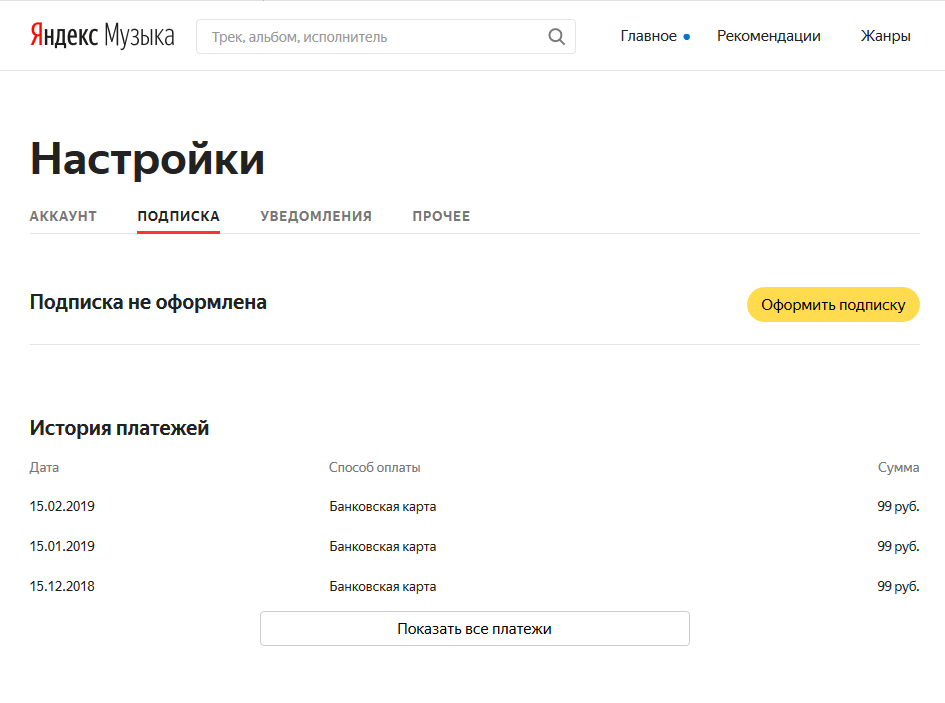
Видеоинструкция демонстрирующая, как возобновить подписку сервисов на операционной системе Android
Сколько стоит подписка
Стоимость подписки на музыкальный сервис Яндекс.Музыка будет зависеть от варианта подключения. На данный момент компания предоставляет пользователям три разновидности использования сервиса:
| Название подписки | Услуги, которые в неё входят | Ежемесячная стоимость в рублях |
| Яндекс.Плюс | Подписка предоставляет доступ к Музыке, скидкам на сайте «Беру», а также увеличенный на 10 ГБ Яндекс.Диск | 169 |
| КиноПоиск HD | Все сервисы компании, а также доступ к онлайн-кинотеатру КиноПоиск | 269 |
| Семейная | Подписка Яндекс.Плюс с увеличенным числом устройств, на которых можно использовать подключение | 299 |
Представленная цена соответствует 22 апрелю 2020 года. Стоимость может быть снижена использованием промокодов компании или в связи с проводящимися акциями.
Стоит обратить внимание, что цены, представленные в списках, актуальны исключительно для России. В странах СНГ стоимость подписки может варьироваться
Помимо способов отключения и повторного подключения к сервису Яндекс.Музыка, в этой статье представлены ответы на наиболее популярные вопросы, которые возникают у пользователей в связи с функциями данной музыкальной платформы.
Отмена подписки яндекс плюс

Не многие знают, что при подписке на сервисы Яндекс Плюс, по умолчанию, подключается автопродление платежей с привязанной банковской карты. Это происходит как во время оплаты, так и при бесплатном подключении. По прошествии некоторого периода деньги начинают автоматически списываться, что вызывает массу вопросов. И все они сводятся к одному – как убрать подписку яндекс плюс.
В данной статье будут показаны действия, которые приведут к отключению платной подписки яндекс плюс и отмене её автоматического продления. А также, выполним отвязку банковской карты в личном кабинете Яндекса.
Отключаем яндекс плюс подписку навсегда
Для того чтобы отключить подписку яндекс плюс навсегда, разберемся откуда она берется и почему оплата списывается автоматом. Все дело в условиях предоставления услуг, которые начинают действовать при подключении. Обычно этот документ никто не читает. А там сказано буквально следующее (приведены выдержки):
Подписка Яндекс.Плюс — это предоставление Пользователю возможности за плату в течение ограниченного промежутка времени получать удаленный доступ к Контенту аудио и аудиовизуальных произведений для просмотра и/или прослушивания через сеть «Интернет».
Период подписки — понимается указанный в Личном кабинете период времени (например, месяц или год), на который оформляется Подписка и установлена соответствующая плата.
1.2. Оформив Подписку, Пользователь считается принявшим Условия в полном объеме, без всяких оговорок и исключений. В случае несогласия с положениями указанных документов, Пользователь обязан прекратить Подписку в Личном кабинете.
2.5. Внесение платы производится в порядке, предусмотренном настоящим пунктом. В целях оформления и оплаты Подписки Пользователь привязывает свою банковскую карту к Личному кабинету. Любая банковская карта и/или электронное средство платежа, привязанные к Личному кабинету (в том числе привязанные при оформлении Подписки, до её оформления, либо после её оформления) считаются Привязанной картой. Яндекс вправе списать сумму, составляющую стоимость Подписки с любой из привязанных карт.
2.8. При оформлении Пользователь соглашается с тем, что каждый Период подписки, Яндекс вправе, в порядке предоплаты, взимать абонентскую плату до момента отказа Пользователя от продления Подписки на следующий период.
Полный текст соглашения находятся здесь .
Обратите внимание на пункты 2.5 и 2.8. В последнем явно указано условие отмены подписки на Яндекс Плюс навсегда – пользователь должен сам отказаться от продления
Как отменить автопродление подписки яндекс плюс
Все что нам остается – это зайти в свой личный кабинет Яндекс.Паспорт, и найти раздел «Подписки». После чего нажать «Плюс».
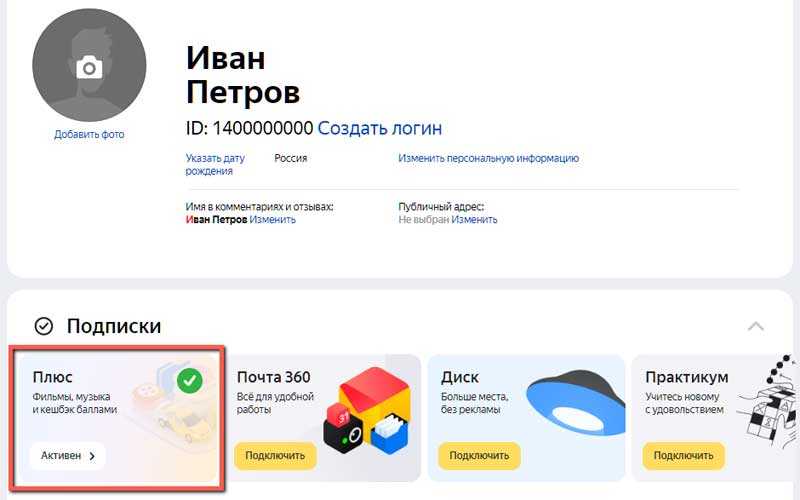
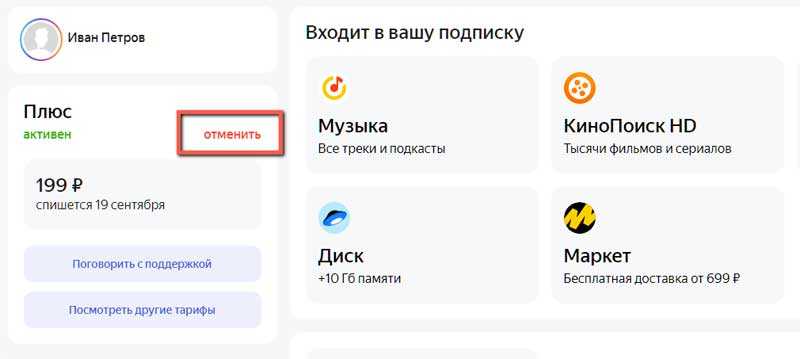
На следующем шаге нам предлагают еще раз подумать и мы окончательно отключаем Яндекс Плюс.
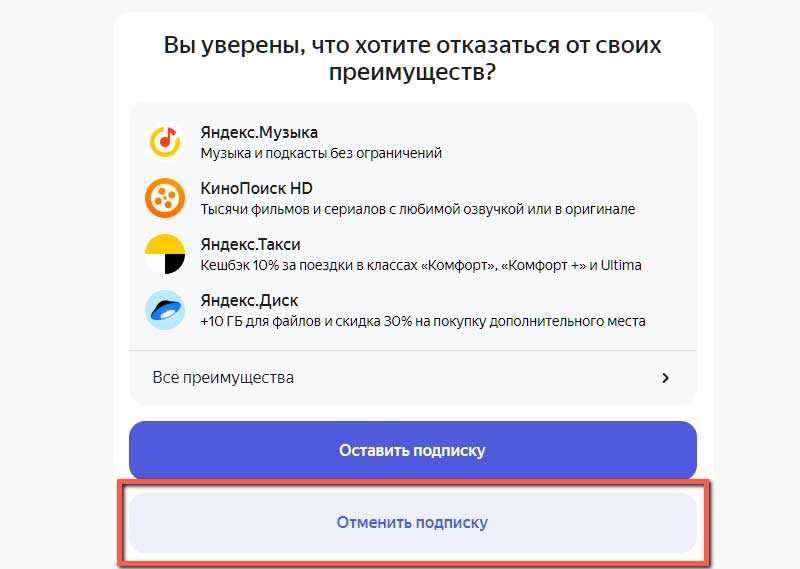
Отправляем любой ответ на вопрос, почему нас не устроил столь полезный сервис.
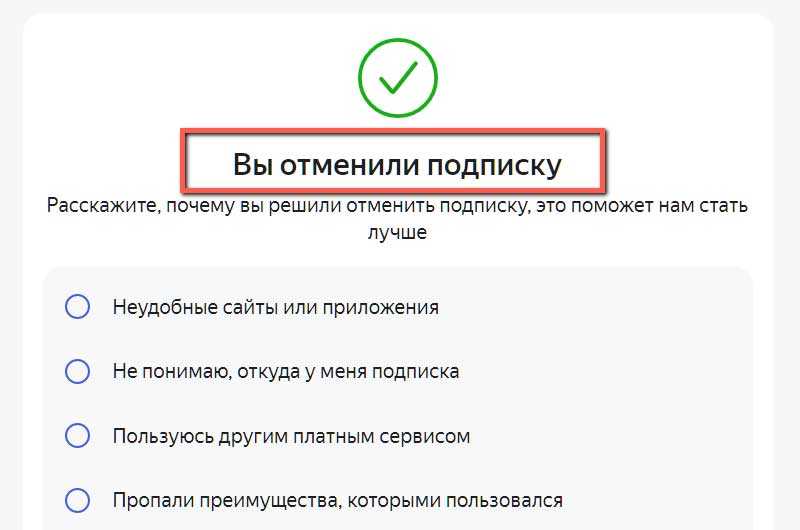
Возвращаемся в личный кабинет и видим, что подписка Яндекс Плюс отменена. Деньги больше не будут списываться. В оставшийся период, до даты окончания, все ранее подключенные функции продолжат свое действие.
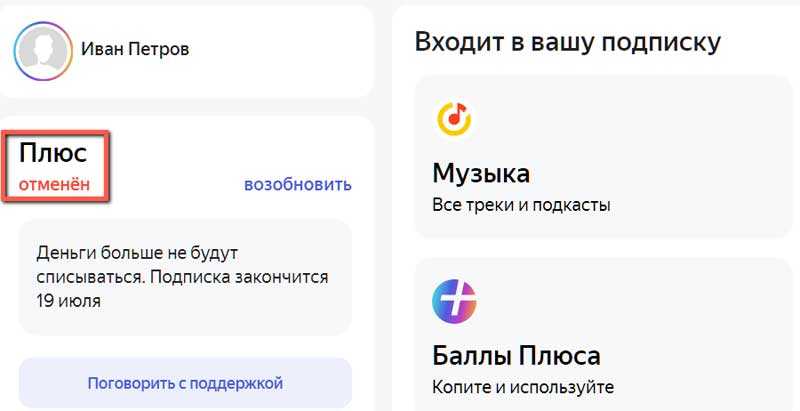
Как отвязать подписку яндекс плюс от карты
После того, как мы отключили подписку Яндекс+, деньги перестанут списываться с банковской карты. А сейчас произведём саму отвязку карты. Для этого, в личнном кабинете Яндекса, прокручиваем страницу до раздела «Карты».
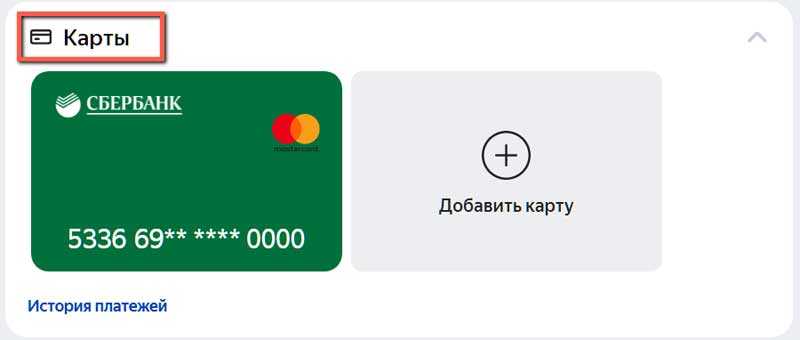
Наводим курсор на нужную карту, после чего в верхнем правом углу появится шестерёнка. Щёлкаем по ней. (Тапните по карте потом по шестерёнке, если вы на мобильном устройстве).
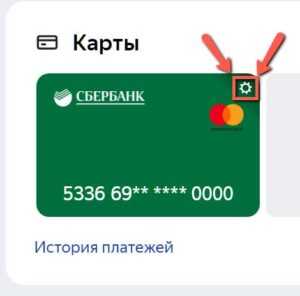
И теперь, в открывшемся окне, нам останется нажать кнопку «Отвязать».
Как отменить подписку на Яндекс.Музыка
Важно понимать, что при механическом удалении приложения «Яндекс.Музыка» с вашего гаджета отмены подписки не происходит. Средства с вашего счёта будут регулярно сниматься в конце месяца до тех пор, пока вы не проведёте отключение подписки корректным путём
При осуществлении отказа от подписки учтите, что данную операцию необходимо выполнить не позже чем за 24 часа до возобновления очередного срока подписки (обычно этом месяц). Если вы опоздаете, средства вновь будут списаны с вашего счёта, и карусель начнётся сначала.
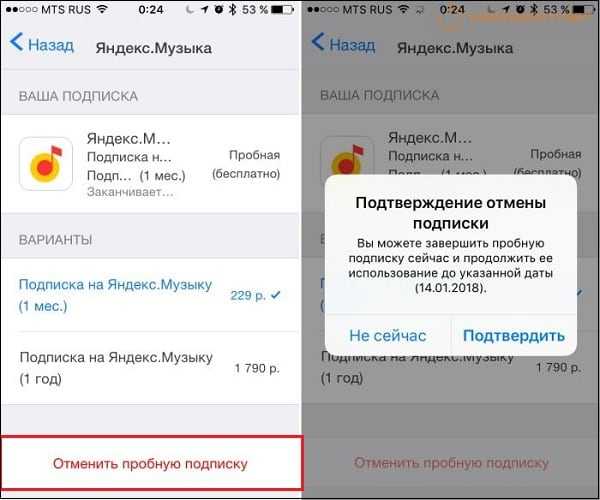
Отмена пробной подписки
Итак, как отписаться от платных возможностей «Яндекс.Музыка»? Рассмотрим различные способы.
Как отказаться от платной подписки на сайте Яндекса
- Перейдите на сетевой сервис «Яндекс.Музыка», выполните вход в свой аккаунт.
- Справа сверху выберите «Моя музыка», кликните на «Настройки».
- Выберите вкладку «Подписка», а затем и «Отменить подписку».
Как отписаться от на Айфоне
Чтобы отписаться от Яндекс.Музыка на iPhone выполните следующее:
- Перейдите в настройки вашего телефона;
- Там выберите «iTunes и AppStore»;
- Тапните на идентификаторе пользователя;
- Выберите «Посмотреть Эпл ID». Если будет необходимо — войдите в систему;
- Откройте раздел «Подписки»;
- Выберите «Яндекс.Музыка» — «Отписаться», и подтвердите ваше действие.
Если вы подписались на «Я.М.» с помощью «iTunes», и хотите отписаться от Яндекс.Музыка, тогда действуйте следующем образом:
- Запустите ваш «Айтюнс», и войдите в систему через «Эпл ID»;
- Перейдите в «Учётная запись», и выберите там «Посмотреть»;
- Нажмите на «Войти/Посмотреть»;
- Найдите блок «Настройки»;
- Рядом с «Подписки» выберите «Управлять»;
- Отыщите «Яндекс.Музыка» и рядом с ним кликните на «Правка»;
- Отметьте «Отписаться».
Отключение от подписки пройдёт в конце оплаченного вами периода подписки.
Как отменить подписку на «Андроид»
- Также вы можете открыть само приложение «Плей Маркет», и перейти в настройки вашего аккаунта (кнопка с тремя горизонтальными линиями).
- Там выберите «Аккаунт» — «Подписки».
- Среди имеющихся подписок выберите «Яндекс.Музыка», а затем тапните на «Отмена».
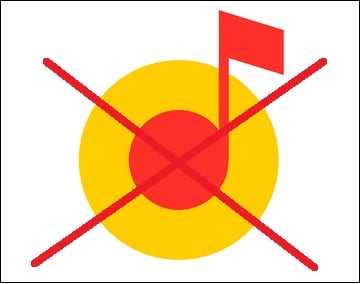
Отпишитесь от Яндекс.Музыка на вашем гаджете
Заключение
В данной статье мной был описан сервис «Яндекс.Музыка», и как отписаться от него с помощью различных способов. Для выполнения отключения выберите вашу платформу, и воспользуйтесь перечисленными выше шагами, позволяющими отписаться от платных услуг данного сервиса на вашем гаджете или ПК.

Приложение «Яндекс.Музыка» очень популярно среди пользователей телефонов на Андроид. Сервис предлагает порядка 35 миллионов треков любых жанров, доступных круглосуточно в высоком качестве и неограниченном объеме при оформлении платной подписки.
По умолчанию денежные средства за подписку списываются автоматически с выбранного источника. Некоторые пользователи не могут обеспечить постоянную оплату, забывают о ней или просто не хотят продолжать работать с сервисом.
При этом лишь небольшая часть из них знает, как на Android отключить подписку на Яндекс.Музыку. В действительности выполнение процедуры занимает не более минуты, поскольку включает лишь несколько действий:
- Запустить приложение « Яндекс.Музыка » с рабочего стола или из основного меню;
- Выбрать кнопку « Моя музыка » в правой части верхней полосы программы;
- Перейти к группе « Настройка », расположенной по правую сторону от логина аккаунта «Яндекса»;
- Открыть вкладку « Подписка » в верхней правой части активного окна;
- Нажать « Отменить подписку », чтобы окончательно избавиться от нее, и подтвердить действие.
Для справки: Стоимость месячного доступа к полным возможностям приложения составляет 169 рублей, годового – 1690 рублей. Привлекает пользователей и тот факт, что приобретение полной подписки на год дает три месяца бесплатной работы с сервисом.
Как активировать Алису с подпиской Яндекс Плюс?
Как активировать Алису с подпиской «Плюс» после настройки колонки? Именно платная подписка дает массу преимуществ! Можно не только разговаривать с помощницей, но и слушать музыку, а также смотреть кино и сериалы.
Настройка промопериода
Начнем с того, как активировать бесплатную подписку на Яндекс Плюс при покупке Яндекс Станции! При приобретении некоторых моделей вы получаете три месяца (а иногда – шесть) промопериода. Можно пользоваться всеми преимуществами, но платить не придется.
Напомним, что сначала вам нужно настроить Алису и окончательно подключить колонку. И только после этого можно переходить к тому, как активировать подписку в подарок при покупке Яндекс Станции.
- Откройте мобильное приложение разработчика;
- Найдите раздел «Меню» , это кнопка с четырьмя квадратиками. Заходите в пункт «Устройства» ;
Перейдите к вкладке «Настройки» и откройте подраздел «Покупки и подписки» ;
Внутри ищем иконку «Получить промо…» и нажимаем.
Мы рассказываем, как активировать Яндекс Плюс при покупке Яндекс Станции бесплатно. Несмотря на это, указать данные банковской карты придется! Реквизиты нужны для продления оплаты. На протяжении трех/шести месяцев ничего списываться не будет, но по истечении этого срока автоматически начнутся ежемесячные списания.
Если вы не захотите больше пользоваться Плюсом для Алисы, можно будет отказаться от продления позже.
Итак, вернемся к тому, как активировать подписку Яндекс Плюс при покупке Яндекс Станции:
- Вводим номер карты, срок действия и цифры с обратной стороны;
- Подтверждаем личность через код, который поступит в СМС-сообщении.
Оформление подписки
Мы разобрались, как активировать подписку на Яндекс Станции в рамках промоакции для новых пользователей. Отдельно стоит рассмотреть такой вопрос: вы уже пользуетесь Алисой, но решили оформить Плюс только сейчас. Как это сделать? Легко!
Откройте приложение разработчика и нажмите на значок профиля;
Найдите в открывшемся списке вкладку «Плюс» ;
Откроется новая страница, где вы увидите возможные варианты оформления.
Вам нужно только выбрать, какой тариф вас интересует (напомним, всего их пять). Далее нужно ввести данные банковской карты и завершить оплату.
Теперь указанная сумма будет списываться со счета ежемесячно.
Вы уже оформили Плюс раньше? Если он подключен к тому же аккаунту, на который настраивалась колонка Алиса, вам не о чем беспокоиться! Никаких проблем с тем, как активировать Яндекс Станцию Мини с Алисой. Ваша подписка будет доступна автоматически, ничего настраивать не нужно.
Если колонка Алиса была оформлена на другой аккаунт, ее нужно отвязать. Затем заново привяжите ее к учетной записи с Плюсом, тогда подписка заработает.
Напоследок отметим! Вам не нужно разбираться, как активировать голосовой помощник Алиса, если вы купили устройство по подписке в рассрочку. В таком случае «Плюс» подключается автоматически без доплат – он будет работать, пока вы вносите ежемесячные платежи. Промопериод настраивать не нужно, все заработает после включения устройства.
Когда рассрочка будет полностью выплачена, система автоматически переключит вас на платную подписку. А о том, как настроить Алису оптимальным образом, мы уже рассказывали.
Еще немного о том, как активировать Яндекс Станцию Мини с промоподпиской. Если на вашем аккаунте уже был подключен Плюс, он будет приостановлен до окончания рассрочки. Дополнительно платить не придется!
Как отказаться от подписки Яндекс Плюс и вернуть деньги
В данной статье разберем, каким образом можно отказаться от платной подписки на сервис Яндекс Плюс, чтобы потом вернуть свои деньги. Инструкции будут полезны для тех, кто уже оформил услуги и не знает, как же можно ее отключить.
Каким образом отключить подписку на сервис Яндекс Плюс
Сегодня многие компании и сервисы предлагают свои услуги через платную подписку. Чтобы предложение выглядело заманчиво, пользователям дают возможность использовать некоторое время услуги бесплатно. Но только после того, как будет предоставлен номер банковской карты. Чтобы после окончания бесплатного срока клиент смог оплатить дальнейшее использование сервиса. Такие бонусы есть и у подписки Яндекс Плюс. А также несколько видов пакетов услуг.
Но инструкция для отключения будет единой для всех:
- Если вы уже приобрели подписку, значит владеете аккаунтом Яндекс. Необходимо войти в него по адресу: https://passport.yandex.ru/profile;
Осталось дождаться завершения срока его действия. За это время есть возможность продолжать использовать услуги сервиса. В данный момент подписка действует на срок 1 месяц. Ежемесячно она активируется автоматически, если не остановить этот процесс. Оформлять на более длительных срок доступ к Яндекс Плюс можно при помощи дополнительного подарочного кода.
Способ отказаться от подписки через телефон
На мобильном устройстве отключить Яндекс Плюс можно таким же образом, как и на компьютере. Если войти на страницу https://passport.yandex.ru через мобильный браузер, то здесь нельзя найти функции, касающиеся отмены подписки. Есть другой способ, как быстро отказаться от подписки на своём мобильном телефоне.
- Нужно установить приложение Яндекс Поиск или Яндекс браузер с голосовым помощником Алиса.
- Затем запустить и попросить её сделать это за вас.
- Скажите: Алиса, отмени подписку .
С помощью данной кнопки можно всегда вернуть услугу в статус «активно». Например, если вы решили попробовать возможности Алисы или случайно отключили услуги Яндекс.
Можно ли вернуть деньги за использование сервиса Яндекс Плюс
Узнать, удалось ли отключить услуги Яндекс Плюс, можно на странице со всеми сервисами компании. В списке напротив платных услуг будет надпись: « Оформить подписку ».
Это означает, что подписка отключена. Если отказаться от неё во время трёхмесячного бесплатного периода, то он будет сокращён (если вы отключаете подписку до его завершения). Есть только один способ получить обратно деньги, которые были списаны за подписку. Он заключается в оформлении карты Yandex Plus.
Те, кто оформил карту и подключил услуги на любой период, стоимость подписки вернётся на счёт в том случае, если пользователь потратит 10 000 и более с оформленной карты от Яндекса. Стоимость будет возвращена вместе с прочим кэшбеком по карте в расчётный период (обычно к концу каждого месяца). Без карты снятые деньги вернуть нет возможности. Текущий месяц пользователь может продолжить смотреть фильмы, слушать музыку, использовать скидки по подписке до конца периода её действия.
Услуги, которые были оформлены напрямую через ЛК Yandex, могут быть оплачены бонусами и баллами. Первый месяц подписки нужно оплатить с карты в полном размере.
Дальнейшая оплата может включать оплату баллами. Эту опцию необходимо включить в личном кабинете Яндекса. Найдите ссылку « Получайте кэшбэк баллами » и выберите его. В нём необходимо найти « Подписка за баллы » и активировать.
Что входит в подписку на сервис Yandex Plus
Сервисы от Яндекса являются одними из лучших во всём сегменте российского Интернета. Оплатив пакет услуг, пользователь получает сразу все виды развлечений: кино, музыка, скидки на покупки в Интернете, скидку на такси и прочие. Также сюда входит пробный бесплатный период – 3 месяца. За это время можно оценить качество услуг и отписаться прежде, чем деньги начнут списываться с банковской карты. Тогда и можно решить, отказываться от услуги и возвращать свои деньги, или нет.
В подписку входят:
- Эксклюзивные фильмы и сериалы отечественные и зарубежные;
Скрытые функции «Яндекс.Музыки», о которых вы могли не знать
- Включение темной темы . Самое лучшее в темной теме «Яндекс.Музыки» — она есть и в приложении, и на сайте. Оцените, насколько удобно — свет от экрана не бьет в глаза.
- Ищите песню по строчке. Для тех, кто не помнит ни имени музыканта, ни названия песни, но знает какую-то случайную строчку «Яндекс.Музыка» найдет песню по строчке, если в каталоге есть ее текст.
- Настраивайте рекомендации, не заходя в приложение. Конечно, в «Яндекс.Музыке» есть радио. Оно включает треки или по жанру, занятию, настроению, новизне, или на основе каких-то альбомов, треков и плейлистов. Если понравился альбом или плейлист, а треки в нем закончились, включите радио — оно построит бесконечный поток песен по треклисту альбома или плейлиста.
- Включите бережное повышение громкости
- В настройках стриминга есть функция «Логарифмическая шкала громкости». Когда она включена, громкость на сайте повышается мягче. В «Яндексе» рассказали, что логарифмическое повышение громкости будет более комфортным для ушей.
- Не теряйте прослушанные песни в офлайне. Если на телефоне совсем нет музыки, а новую искать и скачивать некогда, то включите функцию, которая сохраняет для офлайна вообще все песни, которые прослушаны в приложении.
GameSport Sankt Peterb RUS списали деньги — как вернуть и отключить подписку
. ну и на кого обижаться? Вы это, в банке тоже ничего не читаете? Следуя вашей логике, вообще не надо никогда читать ничего, на что подписываешься. Это же мелочи, неприятно. И всего лишь!
Автоматическое списание с карты. Как бороться?
Пост носит информационно-предупреждающий характер (тег без рейтинга поставил).Возможно, будет полезен вам, если вы совершаете какие-либо платежи с банковской карты в интернете.
Если же вы везде платите только наличкой и считаете, что банковские карты зло, платить в интернете никому нельзя — я с вами полностью согласен. Можно смело пролистать вниз.
Итак, с предупреждениями покончено — приступим. Месяц назад, на работе, руководство попросило разобраться в одной програмке. Глянуть как работает, что вообще может чтобы в последующем, возможно, мы могли её использовать.
Надо заметить, что программа требует ежемесячной абонентской оплаты в размере 1300р.Суть её работы — продвижение аккаунта в инстаграм.
Покупаю программу -> мне приходит ключ активации -> все активирую -> работает. Несколько дней её «помучал», понял, что для нас она не подходит. Закрываю и забываю про неё.
Пишу в тех. поддержку:«Так и так, программой не пользуюсь, пользоваться не планирую, никаких автоплатежей не ставил, верните, пожалуйста, деньги!».
«Здравствуйте, вы очень ценны для нас, спасибо что написали о проблеме, мы ценим своих клиентов, идите нахрен! Вы, сударь, простофиля, а деньги мы вам не вернем.»
Получается, оплатив где-то раз услугу, оставив свои данные — можно подписаться на постоянные списания без вашего ведома (я всегда отключаю галочку подписок где они есть).
Может быть и сам, конечно, виноват, что длинные оферты и пользовательские соглашения не читал, но пусть в меня кинет камень тот кто их читает.
Как отключить подписку Яндекс Плюс и вернуть деньги – 199 р
Для этого зайдите Профиль, кликнув по иконке в верхнем правом углу и выберите раздел «Подписка». Откроется раздел «Управление подпиской» и нажмите кнопку «Отключить продление». Уточните причину отключения.
Как отменить подписку на Яндекс.Музыка
Важно понимать, что при механическом удалении приложения «Яндекс.Музыка» с вашего гаджета отмены подписки не происходит. Средства с вашего счёта будут регулярно сниматься в конце месяца до тех пор, пока вы не проведёте отключение подписки корректным путём
При осуществлении отказа от подписки учтите, что данную операцию необходимо выполнить не позже чем за 24 часа до возобновления очередного срока подписки (обычно этом месяц). Если вы опоздаете, средства вновь будут списаны с вашего счёта, и карусель начнётся сначала.
Отмена пробной подписки
Итак, как отписаться от платных возможностей «Яндекс.Музыка»? Рассмотрим различные способы.
Как отказаться от платной подписки на сайте Яндекса
- Перейдите на сетевой сервис «Яндекс.Музыка», выполните вход в свой аккаунт.
- Справа сверху выберите «Моя музыка», кликните на «Настройки».
- Выберите вкладку «Подписка», а затем и «Отменить подписку».
Как отписаться от на Айфоне
Чтобы отписаться от Яндекс.Музыка на iPhone выполните следующее:
- Перейдите в настройки вашего телефона;
- Там выберите «iTunes и AppStore»;
- Тапните на идентификаторе пользователя;
- Выберите «Посмотреть Эпл ID». Если будет необходимо — войдите в систему;
- Откройте раздел «Подписки»;
- Выберите «Яндекс.Музыка» — «Отписаться», и подтвердите ваше действие.
Если вы подписались на «Я.М.» с помощью «iTunes», и хотите отписаться от Яндекс.Музыка, тогда действуйте следующем образом:
- Запустите ваш «Айтюнс», и войдите в систему через «Эпл ID»;
- Перейдите в «Учётная запись», и выберите там «Посмотреть»;
- Нажмите на «Войти/Посмотреть»;
- Найдите блок «Настройки»;
- Рядом с «Подписки» выберите «Управлять»;
- Отыщите «Яндекс.Музыка» и рядом с ним кликните на «Правка»;
- О.
Отключение от подписки пройдёт в конце оплаченного вами периода подписки.
Как отменить подписку на «Андроид»
- Также вы можете открыть само приложение «Плей Маркет», и перейти в настройки вашего аккаунта (кнопка с тремя горизонтальными линиями).
- Там выберите «Аккаунт» — «Подписки».
- Среди имеющихся подписок выберите «Яндекс.Музыка», а затем тапните на «Отмена».
Отпишитесь от Яндекс.Музыка на вашем гаджете
Заключение
В данной статье мной был описан сервис «Яндекс.Музыка», и как отписаться от него с помощью различных способов. Для выполнения отключения выберите вашу платформу, и воспользуйтесь перечисленными выше шагами, позволяющими отписаться от платных услуг данного сервиса на вашем гаджете или ПК.
Как отключить Яндекс.Музыку на iPhone
Если же человек по каким-то причинам остался не удовлетворен программой и/или сервисом в целом, он совершенно спокойно можно произвести отказ от будущей выплаты путем отключения подписки. Как же это сделать? Так как сервис «Яндекс.Музыка» поддерживается на различных платформах, то и вариантов отключения подписки несколько. Мы рассмотрим три варианта:
- Через приложение «Яндекс.Музыка».
- Через официальную страницу ресурса в Интернете.
- Через приложение iTunes.
Через мобильное приложение
Чаще всего клиенты пользуются сервисом на мобильных устройствах, поэтому этот способ является наиболее актуальным.
- Для начала нужно открыть приложение. Затем на панели снизу найти вкладку «Моя музыка» и перейти по ней.
- В открывшемся меню необходимо открыть профиль клиента (значок «Мой профиль» в правом верхнем углу).
- После этого необходимо выбрать пункт «Настроить подписку/подписку Плюс» (в зависимости от типа подписки).
- Вы будете перенаправлены на страницу «Яндекс.Паспорта», она откроется в браузере, установленном по умолчанию. Страницу необходимо пролистать вниз и найти кнопку «Управление подпиской».
- После того, как вы нажмете на кнопку, появится всплывающее окно, в котором будет указана полная информация о Вашей подписке. В окне нужно будет нажать кнопку «Отменить подписку» и подтвердить своё решение в следующем окне, которая появится вслед за первым. После этого подписка будет оставаться активной до конца оплаченного срока, а затем отключится.
Через официальный веб-сайт
Если же Вы предпочитаете использовать сервис через официальный веб-сайт, то отказ от подписки будет происходить несколько иным способом.
- Для этого необходимо также перейти во вкладку «Моя музыка», которая расположена в правой части панели.
- Необходимо открыть раздел «Настройки» и перейти во вкладку «Подписка».
- Там нажимаем на кнопку «Управление подпиской», после чего произойдет аналогичное с прошлым способом перенаправление на страницу «Яндекс.Паспорта».
- После этого вы сможете наблюдать такое же всплывающее окно. После подтверждения продление подписки будет отключена. По истечении срока подписки, ваш аккаунт приобретёт статус бесплатного, в отношении его будут введены соответствующие ограничения: реклама, низкое качество и т. д.
Через iTunes
Программа iTunes предоставляет ещё один вариант, с помощью которого вы можете отменить подписку на «Яндекс.Музыку» с iPhone.
- Для того чтобы отменить подписку, вам необходимо будет открыть iTunes, после чего в верхнем меню открыть поле «Учётная запись», а затем — «Просмотреть».
- Далее необходимо будет пройти процедуру подтверждения личности путем ввода пароля от Apple ID.
- Затем откроется окно, в котором будет предоставлена информация о вашей учётной записи. Необходимо прокрутить его вниз и выбрать пункт «Управлять» напротив пункта подписки.
- В открывшемся окне будут указаны все ваши подписки в приложении iTunes. Вам необходимо в списке найти подписку на «Яндекс.Музыку».
- После этого выберите её и нажмите на кнопку «Отменить подписку». После подтверждения действия подписка будет отключена.